Ако сте служител, резервирал виртуална среща, можете да се присъедините чрез събрания на Microsoft Teams от всяко устройство. Вие сте човекът, който ще приеме външни участници в събранието, а в някои случаи (по причини, свързани със съответствието и т.н.), ще искате да прекратите събранието на Teams за всички участници, когато приключите срещата.
-
Изберете Присъединяване към събрание на Teams от имейла за потвърждение на резервацията или от личния си календар на Outlook или Teams.
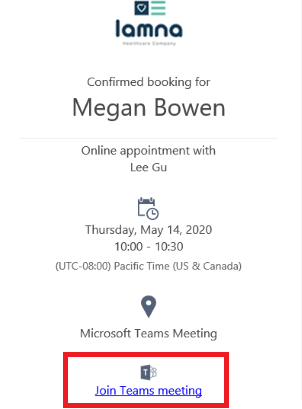
За най-оптимална работа на всички устройства е препоръчително да изтеглите приложението Teams за настолнии мобилни устройства.
След това е възможно да се присъедините към събрание на Teams от интернет на настолен компютър, без да сте изтеглили приложението Teams. Научете как, като прочетете нашите инструкции "стъпка по стъпка". -
Приемане на участници и провеждане на срещата.
Ще бъдете уведомени, когато външните участници чакат във фоайето на събранието на Teams. Изберете Приемане, за да позволите на детето да се присъедини.
Можете да поддържате нещата прости и просто да провеждате основен видео- или аудиоразговор. Или можете да получите по-напреднали функции, като например замъгляване на фона или споделяне на екрана на компютъра за преглед на документ.
Научете повече за пълните възможности на събранията на Microsoft Teams, като посетите нашата документация за поддръжка на събрания и обаждания. -
Завършете събранието за всички участници. (По избор)
Приключването на виртуална среща е важно за доставчиците на здравни и финансови услуги да спазват изискванията при срещи с външни участници. Или, ако сте учител, това е чудесен начин да гарантирате, че учениците няма да се мотаят във вашата виртуална класна стая, след като сте излезли.
За да завършите провеждащото се събрание, отидете на контролите на събранието и изберете Още опции... > Приключване на събранието.
Ще бъдете помолени да потвърдите. Когато го направите, събранието ще приключи за всички веднага.










